Asistente para consultas
•Descargar como PPTX, PDF•
0 recomendaciones•3,348 vistas
Diseño de consultas en Access utilizando el asistente.
Denunciar
Compartir
Denunciar
Compartir
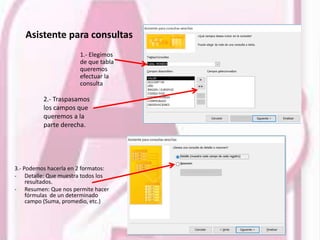
Recomendados
Recomendados
Más contenido relacionado
La actualidad más candente
La actualidad más candente (15)
Más de baenam
Más de baenam (20)
Asistente para consultas
- 1. Asistente para consultas 1.- Elegimos de que tabla queremos efectuar la consulta 2.- Traspasamos los campos que queremos a la parte derecha. 3.- Podemos hacerla en 2 formatos: - Detalle: Que muestra todos los resultados. - Resumen: Que nos permite hacer fórmulas de un determinado campo (Suma, promedio, etc.)
- 2. 4.- Darle nombre y abrirla para poder modificar el diseño. La tabla se abre en vista Hoja de datos y tenemos que pasar a Vista diseño.
- 3. 5.- Introducir aquellos criterios que queramos para filtrar la información. Por ejemplo aquí hemos puesto que nos muestre sólo las monedas del AÑO=1987 6.- En la parte superior podemos seleccionar el tipo de consulta. Hay que tener en cuenta que los criterios servirán igual para filtrar información, para eliminarla, etc.